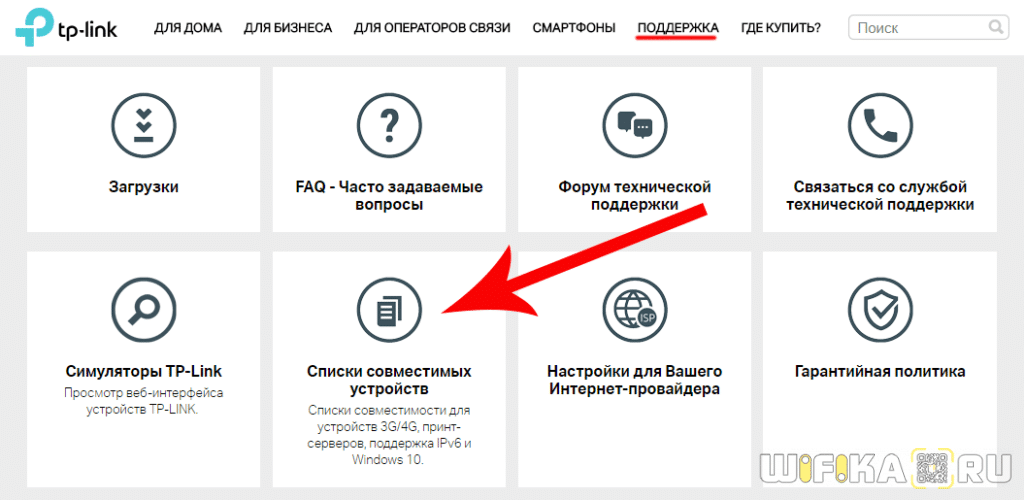получили нашу помощь в выборе интернета за 13 лет
Что делать, если модем не видит сим-карту: разберём возможные причины и пути решения проблем
- /
Модем не видит сим-карту по разным причинам. Иногда задачу легко решить, например, при обычном загрязнении поверхности чипа. Но бывает, что ситуация оказывается сложнее. В этой статье мы разберем причины данной неисправности и подробно опишем методы борьбы с ней.
Чтобы понять, почему модем не видит симку, нужно определить, какое из устройств сломано.
План первоначальных действий:
● проведите диагностику карты. Поместите ее в телефон, проверьте баланс и попробуйте позвонить. Если гудки идут, значит, с картой все хорошо. Если совершить звонок не получилось, замените сим-карту в салоне своего оператора;
● убедитесь, что оба устройства выпускаются одной компанией. 4G модем МегаФона не сможет увидеть симку Tele2;
● убедитесь, что sim вставлена правильной стороной, на ней нет пыли, царапин и других повреждений;
● вставьте другую работающую симку (той же компании) в модем. Если проблема повторяется, значит, все дело в роутере. Его нужно отнести в сервисный центр, прихватив с собой чек с гарантией.
ПРИЧИНЫ ПОЛОМКИ
Разберем основные случаи, в которых USB-модем не видит сим-карту:
● неправильное расположение модуля;
● повреждение контактов SIM;
● загрязнение слота;
● неисправность чипа;
● симка неактивна;
● несовместимость устройства с абонентским модулем;
● программный сбой в модеме;
● выход из строя устройства.
Перебои в работе оборудования не всегда зависят от конкретного оператора. Однако у каждого из поставщиков связи свое программное обеспечение, которое может работать с погрешностями.
МОДЕМ МЕГАФОНА НЕ ВИДИТ СИМ-КАРТУ
Компания
каждый год совершенствует качество интернета, обслуживания и техподдержки. Однако даже у идеального поставщика связи могут случаться неполадки. Если сим-карта МегаФона не работает в модеме, обратите внимание на следующие ситуации:
● Недостаточно средств на счету. Мобильный интернет работает только при положительном балансе. Если вы только что положили деньги на телефон, подождите 15 минут и попробуйте заново соединить симку с модемом.
● Иногда модем перестает видеть сим-карту из-за сломанного USB-порта. Попробуйте вставить устройство в другой разъем. Например, в тот, который находится на материнской плате.
● Очень часто модем не определяет симку из-за слабого сигнала. Возможно, вы находитесь в районе с нестабильной связью или в вашем регионе начались перебои сети. Узнайте о состоянии подключения, позвонив своему сотовому оператору.
● Неправильные настройки в приложении «МегаФон Интернет». Решением станет переустановка сервисной программы. Обновленную версию можно скачать на официальном сайте МегаФона.
● Если соединение так и не наладилось, позвоните в техподдержку.
ПАКЕТЫ УСЛУГ ДЛЯ МОДЕМОВ ОТ МЕГАФОНА
У компании есть
тарифы
как для смартфонов (которые можно использовать в роутерах), так и для самих устройств отдельно. Тарифы для устройств предоставляют от 35 до 100 Гб и защиту от нежелательных подписок. Исходящие вызовы внутри домашнего региона на номера МегаФона стоят 2 руб./мин. Остальные звонки по России на номера всех абонентов – 15 руб./мин. Цена подписки варьируется от 550 до 1200 руб./мес. в зависимости от количества гигов.
ОБРАТИТЕ ВНИМАНИЕ:
здесь и далее приведены цены, актуальные для Москвы и Московской области на момент публикации.
Преимущества
● Тарифы для смартфонов можно использовать в роутерах и модемах.
● Некоторые подписки для умных устройств не имеют ограничений в скорости подключения.
Скидка 10% при вступлении в группу «Моя Семья», в которую можно добавить до 11 участников и общаться с ними при любом балансе.
4G МОДЕМ БИЛАЙН НЕ ОПРЕДЕЛЯЕТ СИМ-КАРТУ
Если вы уже провели диагностику карточки, проверили USB-порты и связь, а симка все равно не работает в модеме, можно попробовать просто перезагрузить сервисное приложение билайн. Для этого:
● на компьютере или ноутбуке зайдите в «Панель управления»;
● кликните на «Программы и компоненты»;
● найдите в списке программ свой модем;
● потом нажмите «Удалить»;
● на официальном сайте найдите «Инструкцию для программы перепрошивки» для модемов;
● вставьте гаджет в ПК, ноутбук или планшет и следуйте указаниям в инструкции.
Также можно попробовать переустановить драйверы. Новые файлы можно найти на сайте оператора. Если эти действия не помогли, обратитесь в сервисный центр.
КАКОЙ ТАРИФ БИЛАЙНА ПОДКЛЮЧИТЬ
Для роутеров предусмотрен
пакет услуг
«Интернет live», который можно настроить под себя. Трафик меняется от 30 до 1000 Гб в зависимости от цены. При этом на звонки абонентам любой компании в России (из домашнего региона) и в сети билайн в поездках можно потратить 50 мин./мес. Количество бесплатных сообщений на все номера РФ – 100.
Достоинства
● В пакете услуг нет лишних подписок: включены лишь интернет и звонки.
● Опции можно изменить в любое время.
● К подписке можно подключить несколько дополнительных устройств (до 4) и делиться с ними гигабайтами.
ОБРАТИТЕ ВНИМАНИЕ:
второстепенная сим-карта должна принадлежать к сети билайн того же региона, что и основная.
● Можно раздавать Wi-Fi. Интернет расходуется из основного трафика.
4G МОДЕМ МТС НЕ ВИДИТ СИМ-КАРТУ
Чаще всего пользователи сети МТС сталкиваются с неполадками в программе МТС Connect. Если баланс положительный, не превышен лимит трафика, а на индикаторе горят все кнопки, тогда можно попробовать переустановить ПО. Также иногда для устранения ошибки требуется обновить драйверы модема. Найти файлы для модели своего устройства можно на официальном сайте.
ПАКЕТЫ ДЛЯ МОДЕМОВ ОТ МТС
Компания предлагает
два тарифа
на выбор:
● Go-smart включает 1 Гб интернета, 100 минут и 100 СМС на номера любых операторов внутри России.
● «Для ноутбука» предоставляет 100 Гб и бесплатную подписку в онлайн-кинотеатре KION. Звонки внутри домашнего региона (независимо от оператора) стоят 5 руб./мин. Междугородние вызовы абонентам любых российских компаний обойдутся в 14 руб./мин. Одно СМС стоит 3 рубля 70 копеек. Если приобрести пакет услуг вместе с модемом или роутером, можно получить скидку 100% на 7 первых дней работы тарифа (в первый месяц оплата списывается ежедневно).
Достоинства
● Услуги МТС выгодны для тех, кто пользуется симкой в модеме только для интернета – нет лишних переплат за безлимитные вызовы и соцсети.
● Скорость подключения не ограничена.
● Условия сохраняются в поездках по России.
ЧТО МОЖНО СДЕЛАТЬ, ЕСЛИ МОДЕМ НЕ ВИДИТ СИМ-КАРТУ
Сократим все вышеперечисленное до короткого списка действий:
● Убедитесь, что сим-карта и разъем не загрязнены.
● Проверьте баланс на телефоне. Если он равен нулю или минусовой, положите деньги на счет. Затем заново установите симку в модем.
● Возможно, в вашем регионе временно отсутствует связь. Вставьте sim в телефон и попытайтесь открыть любую ссылку. Если подключения нет, позвоните в техподдержку своего оператора.
● Попробуйте подключить модем к ПК или ноутбуку через другой USB-порт.
● Попробуйте скачать новые драйверы для своей модели модема. Зайдите на официальный сайт своего оператора, найдите файлы с обновленными драйверами и скачайте их.
● Для исключения ошибки в программном обеспечении можно переустановить ПО.
● Также возможна блокировка соединения системой безопасности компьютера. Зайдите на своем оборудовании в приложение «Панель управления». Выберите пункт «Система и безопасность», кликните на «Брандмауэр Защитника Windows». Во всплывшем окне проверьте, не стоит ли блокировка модема.
● Если повреждена сим-карта, обратитесь в офис оператора для замены.
● Если поврежден модем, отнесите его в сервисный центр.
ГДЕ ВЫГОДНО КУПИТЬ СИМКУ ДЛЯ МОДЕМА
Экономичный тариф — тот, который соответствует образу жизни клиента и не содержит лишних опций. Подробно изучить предложения от компаний и подключить новый пакет услуг можно, следуя алгоритму ниже.
● Перейдите на страницу с тарифами от:
МТС
;
билайн
;
Tele2
;
МегаФон
;
Тинькофф Мобайл
;
Yota
.
● Ознакомьтесь с предложениями, выберите подходящее и кликните на кнопку рядом с ним.
● На новой странице нажмите на выбранный ранее тариф.
● Следуйте дальнейшей инструкции.
Дата публикации: 30.06.2023
Остались вопросы?
Консультанты Москва On-line подскажут самый выгодный вариант подключения и ответят на все ваши вопросы – бесплатно!
Звоните
+7 (495) 256-00-21
или пишите нам в
© 2009-2022 «Москва On-line» — поиск провайдеров по адресу
Сегодня многие абоненты Megafon используют мобильные модемы для организации интернет-пространства. Эти устройства отличаются простотой использования, настройки и подключения к глобальной сети. Появление сбоев и ошибок, в том числе когда модем не видит симку Мегафон для интернета, усложняют работу девайса.
Существует несколько распространенных причин, почему модем не видит сим-карту Мегафон.
Сим-карта не работает в модеме
Подобная проблема может появиться в таких ситуациях:
- симка или девайс не работают;
- плохое соединение контактов;
- отсутствие регистрации сим-карты в сети оператора.
Каждая проблема имеет свое решение, которое сможет самостоятельно использовать владелец модема. Следует разобраться, почему роутер Мегафон не видит сим-карту, и потом выбирать правильный алгоритм действий.
Решение проблемы
Владельцу устройства необходимо произвести проверку модема и сим-карты. Визуальный осмотр поможет выявить дефект или загрязнение. Во время проверки нужно очистить контакты тканевой салфеткой, что поможет устройству и SIM правильно соединиться.
Пользователь может попробовать использовать карточку другого оператора для проверки функционирования модема. Отсутствие положительного результата указывает на наличие неисправности оборудования. Карточку тестируют на работоспособность путем установки в слот смартфона. Это позволит точно определить причину появления ошибки.
Неисправные элементы необходимо заменить.
При плохом контакте модема и сим-карты 3G или 4G может появиться такая проблема. Исправить положение можно, согнув немного карточку. Это улучшит контакт.
Новая карточка не сможет подключиться к сети internet без регистрации. Активация занимает 1-3 дня.
Не работает модем Мегафон на ноутбуке
На официальном интернет-ресурсе провайдера описаны распространенные ошибки, с которыми может столкнуться абонент, и пути их решения.
Разрыв подключения к сети
Такое системное оповещение всплывает при неудачной попытке соединения с глобальной сетью.
Возможными причинами могут служить:
- Нулевой баланс лицевого счета. Недостаток средств блокирует доступ в сеть. Пользователю необходимо пополнить баланс для использования услуг компании.
- Соединение роутера 4G с системой. Устройство не всегда правильно может обнаружить система. Пользователю необходимо зайти в программу управления устройством, открыть раздел с инструментами, и перейти в настройки. Сменить флажок на значениях NDIS и RAS. Обязательно сохранить новые настройки путем нажатия соответствующей кнопки.
- Сигнал. Пользователю необходимо убедиться в стабильности интернет-сигнала. Когда modem находится на высоте, сигнал принимается лучше. Этот простой прием поможет при ослаблении сигнала сети.
- Настройки. Создание нового профиля поможет правильно обнаружить ПК или ноутбуку устройство. Выполняют подобные действия в настройках устройства, которые расположены разделе Инструменты.
Если, при использовании модема 4G от Мегафон не работает интернет или часто зависает, пользователю нужно обратить особое внимание правильности обнаружения роутера системой.
Программа не видит USB модем
Отсутствие программного обеспечения или нужных драйверов на ПК будет провоцировать появление сообщения о том, что 4G устройство не обнаружено.
Пользователю нужно проделать такие операции:
- выполнить перезагрузку ПК;
- переподключить устройство;
- дождаться окончания инсталляции ПО и драйверов.
В случае отсутствия установки в автоматическом режиме, пользователю следует открыть системный диск С, перейти в папку с программой Мегафон, и принудительно запустить процесс установки с помощью файла driversetup.exe.
Ошибка регистрации
Пользователи могут столкнуться с проблемой, когда при использовании 3g модема Мегафон не работает интернет. В этой ситуации нужно проверить регистрацию в сети оператора.
Если этот пункт отсутствует, пользователю необходимо выполнить такие действия:
- Перейти в раздел Сеть.
- Открыть пункт с режимом регистрации.
- Указать нужного оператора.
При отсутствии положительного результата может помочь перезагрузка ПК, улучшение приема сигнала путем перемещения модема на возвышенность. Выполнив эти действия, снова зайти в раздел Сеть, перейти в настройки, и выбрать пункт Приоритет WCDMA. Обязательно сохранить изменения с помощью кнопки.
Если модем не регистрируется в сети после выполнения всех пунктов, пользователю необходимо обратиться в офис провайдера для замены 4G устройства.
17 июня 2020
Многие пользуются модемами мобильных операторов, ведь это позволяет выходить в Интернет с ноутбука в любом месте, а в сёлах и вовсе зачастую просто нет альтернативы. Но иногда случается проблема – модем не видит SIM-карту. Из-за этого, конечно, выйти в сеть становится невозможно. Такая ситуация — далеко не редкость, и может случаться с самыми разными модемами и с любым оператором связи. Любой пользователь таких устройств хоть раз сталкивался с подобной ситуацией и решал её по-разному. О распространённости проблемы говорит множество обсуждений этой темы на разных форумах. Обобщим информацию и рассмотрим все возможные ситуации, когда 4G-модем не видит SIM-карту и что с этим можно сделать.
Устранение проблемы в работе модема.
Возможные причины, почему модем не видит симку
Такая проблема может проявляться по-разному:
- Не обнаруживается конкретная вставленная симка.
- Одна карта не работает, а с другой, того же оператора, всё нормально.
- Вообще никакая SIM-карта не работает, появляется сообщение об её отсутствии.
Нужно понимать, что SIM-карта – довольно сложное устройство, а не просто кусочек пластика. По сути, это микрокомпьютер с собственным процессором, запрограммированном на работу с конкретным мобильным оператором. Это устройство может иметь заводской брак. С другой стороны, и модем тоже устроен непросто, и в нём тоже могут встречаться разные неисправности. Тем более все детали смонтированы на плате и чувствительны к внешнему воздействию. То есть его можно сломать просто уронив на пол. Например, пайка слота при ударе отколется от платы и готова проблема. Поэтому источником такой неприятности могут быть как модем, так и SIM-карта, хотя чаще всё-таки первый, из-за своей конструкции, разного качества сборки и хрупкости. Теперь рассмотрим все перечисленные варианты по порядку и попробуем выявить неисправность.
Что можно сделать
Варианты действий зависят от проявлений неисправности. Так, если 4G-модем не видит определённую SIM-карту, следует попробовать вставить её в телефон и проверить работоспособность, например просто проверить её баланс. Если она в порядке, то причина в модеме. А если она не работает и в телефоне, то придётся обращаться в салон связи за заменой. Также нужно убедиться, что вставлена симка нужного оператора. Дело в том, что USB-модемы обычно привязаны к нему, и с другим не работают, если только в них не менялась прошивка на универсальную. Поэтому, например, симка от Мегафона не будет работать в модеме от МТС.
Если модем вообще не определяет никакую SIM-карту, то скорее всего он просто дефектный или нуждается в ремонте. Можно вернуть его в салон на обмен, если он новый, или отнести в сервисный центр на ремонт. Для уверенности можно попробовать вставить в него другую симку того же оператора, например, из телефона. Если повторяется тоже самое, то модем однозначно неисправен. Иногда проблема бывает программная, и тогда помогает удаление программы и повторная её установка. Если есть возможность, полезно испытать работоспособность на другом компьютере.
Встречается и такая ситуация, когда после установки и удаления программы одного оператора другая, от другого оператора, не работает – не запускается или выводит сообщения об ошибке. Например, если использовался модем Билайн, потом его программное обеспечение было удалено и установлено от МТС, то последний может не работать. Такое бывает со старыми устройствами, для которых программа устанавливается в виде отдельного приложения. Наконец, бывает и совсем уж простой случай, когда симку просто неправильно вставляют, не той стороной. Происходит это обычно в спешке или при невнимательности, ведь рядом со слотом всегда есть обозначение, как вставлять правильно.
Поэтому возможны три варианта решения проблемы, в зависимости от причины:
- При неправильно вставленной SIM-карте – извлечь и вставить правильно.
- При неработоспособности SIM-карты – заменить её или использовать другую.
- При неисправности модема – заменить его по гарантии или отнести в ремонт.
Как выявить причину, мы рассказали. Исходя из неё и действуйте.
Сегодня многие абоненты Megafon используют мобильные модемы для организации интернет-пространства. Эти устройства отличаются простотой использования, настройки и подключения к глобальной сети. Появление сбоев и ошибок, в том числе когда модем не видит симку Мегафон для интернета, усложняют работу девайса. Существует несколько распространенных причин, почему модем не видит сим-карту Мегафон.
Сим-карта не работает в модеме
- симка или девайс не работают;
- плохое соединение контактов;
- отсутствие регистрации сим-карты в сети оператора.
Каждая проблема имеет свое решение, которое сможет самостоятельно использовать владелец модема. Следует разобраться, почему роутер Мегафон не видит сим-карту, и потом выбирать правильный алгоритм действий.
Решение проблемы
Владельцу устройства необходимо произвести проверку модема и сим-карты. Визуальный осмотр поможет выявить дефект или загрязнение. Во время проверки нужно очистить контакты тканевой салфеткой, что поможет устройству и SIM правильно соединиться.
Пользователь может попробовать использовать карточку другого оператора для проверки функционирования модема. Отсутствие положительного результата указывает на наличие неисправности оборудования. Карточку тестируют на работоспособность путем установки в слот смартфона. Это позволит точно определить причину появления ошибки.
Неисправные элементы необходимо заменить.
При плохом контакте модема и сим-карты 3G или 4G может появиться такая проблема. Исправить положение можно, согнув немного карточку. Это улучшит контакт.
Новая карточка не сможет подключиться к сети internet без регистрации. Активация занимает 1-3 дня.
Не работает модем Мегафон на ноутбуке
На официальном интернет-ресурсе провайдера описаны распространенные ошибки, с которыми может столкнуться абонент, и пути их решения.
Разрыв подключения к сети
Такое системное оповещение всплывает при неудачной попытке соединения с глобальной сетью.
Возможными причинами могут служить:
- Нулевой баланс лицевого счета. Недостаток средств блокирует доступ в сеть. Пользователю необходимо пополнить баланс для использования услуг компании.
- Соединение роутера 4G с системой. Устройство не всегда правильно может обнаружить система. Пользователю необходимо зайти в программу управления устройством, открыть раздел с инструментами, и перейти в настройки. Сменить флажок на значениях NDIS и RAS. Обязательно сохранить новые настройки путем нажатия соответствующей кнопки.
- Сигнал. Пользователю необходимо убедиться в стабильности интернет-сигнала. Когда modem находится на высоте, сигнал принимается лучше. Этот простой прием поможет при ослаблении сигнала сети.
- Настройки. Создание нового профиля поможет правильно обнаружить ПК или ноутбуку устройство. Выполняют подобные действия в настройках устройства, которые расположены разделе Инструменты.
Если, при использовании модема 4G от Мегафон не работает интернет или часто зависает, пользователю нужно обратить особое внимание правильности обнаружения роутера системой.
Программа не видит USB модем
Отсутствие программного обеспечения или нужных драйверов на ПК будет провоцировать появление сообщения о том, что 4G устройство не обнаружено.
Пользователю нужно проделать такие операции:
- выполнить перезагрузку ПК;
- переподключить устройство;
- дождаться окончания инсталляции ПО и драйверов.
В случае отсутствия установки в автоматическом режиме, пользователю следует открыть системный диск С, перейти в папку с программой Мегафон, и принудительно запустить процесс установки с помощью файла driversetup.exe.
Ошибка регистрации
Пользователи могут столкнуться с проблемой, когда при использовании 3g модема Мегафон не работает интернет. В этой ситуации нужно проверить регистрацию в сети оператора.
Если этот пункт отсутствует, пользователю необходимо выполнить такие действия:
- Перейти в раздел Сеть.
- Открыть пункт с режимом регистрации.
- Указать нужного оператора.
При отсутствии положительного результата может помочь перезагрузка ПК, улучшение приема сигнала путем перемещения модема на возвышенность. Выполнив эти действия, снова зайти в раздел Сеть, перейти в настройки, и выбрать пункт Приоритет WCDMA. Обязательно сохранить изменения с помощью кнопки.
Если модем не регистрируется в сети после выполнения всех пунктов, пользователю необходимо обратиться в офис провайдера для замены 4G устройства.
Москва, Багратионовский проезд, 7, Бизнес центр Конвент-Плюс

Благодарим за заявку!
Политика конфиденциальности
Данная политика конфиденциальности относится к сайту с доменным именем https://vsemsimki.ru/ Страница содержит сведения о том, какую информацию администрация сайта или третьи лица могут получать, когда пользователь (вы) посещаете его. Данные, которые собираются при посещении сайта, персональные данные, передаются пользователем добровольно, к ним могут относиться: имя, фамилия, отчество, номера телефонов, адреса электронной почты, адреса для доставки товаров или оказания услуг, реквизиты компании, которую представляет пользователь, должность в компании, которую представляет пользователь, аккаунты в социальных сетях, а также — прочие, заполняемые поля форм. Эти данные собираются в целях оказания услуг или продажи товаров, возможности связи с пользователем или иной активности пользователя на сайте, а также, чтобы отправлять пользователю информацию, которую он согласился получать. Мы не проверяем достоверность оставляемых данных и не гарантируем качественного исполнения заказов, оказания услуг или обратной связи с нами при предоставлении некорректных сведений. Данные собираются имеющимися на сайте формами для заполнения (например, регистрации, оформления заказа, подписки, оставления отзыва, вопроса, обратной связи и иными). Формы, установленные на сайте, могут передавать данные как напрямую на сайт, так и на сайты сторонних организаций (скрипты сервисов сторонних организаций). Данные могут собираться через технологию cookies (куки) как непосредственно сайтом, так и скриптами сервисов сторонних организаций. Эти данные собираются автоматически, отправку этих данных можно запретить, отключив cookies (куки) в браузере, в котором открывается сайт.
Не персональные данные
Кроме персональных данных при посещении сайта собираются не персональные данные, их сбор происходит автоматически веб-сервером, на котором расположен сайт, средствами CMS (системы управления сайтом), скриптами сторонних организаций, установленными на сайте. К данным, собираемым автоматически, относятся: IP адрес и страна его регистрации, имя домена, с которого вы к нам пришли, переходы посетителей с одной страницы сайта на другую, информация, которую ваш браузер предоставляет добровольно при посещении сайта, cookies (куки), фиксируются посещения, иные данные, собираемые счетчиками аналитики сторонних организаций, установленными на сайте. Эти данные носят неперсонифицированный характер и направлены на улучшение обслуживания клиентов, улучшения удобства использования сайта, анализа статистики посещаемости.
Предоставление данных третьим лицам
Мы не раскрываем личную информацию пользователей компаниям, организациям и частным лицам, не связанным с нами. Исключение составляют случаи, перечисленные ниже.
Данные пользователей в общем доступе
Персональные данные пользователя могут публиковаться в общем доступе в соответствии с функционалом сайта, например, при оставлении отзывов / вопросов, может публиковаться указанное пользователем имя, такая активность на сайте является добровольной, и пользователь своими действиями дает согласие на такую публикацию. По требованию закона Информация может быть раскрыта в целях воспрепятствования мошенничеству или иным противоправным действиям; по требованию законодательства и в иных случаях, предусмотренных законами РФ. Для оказания услуг, выполнения обязательств Пользователь соглашается с тем, что персональная информация может быть передана третьим лицам в целях оказания заказанных на сайте услуг, выполнении иных обязательств перед пользователем. К таким лицам, например, относятся курьерская служба, почтовые службы, службы грузоперевозок и иные. Сервисам сторонних организаций, установленным на сайте. На сайте могут быть установлены формы, собирающие персональную информацию других организаций, в этом случае сбор, хранение и защита персональной информации пользователя осуществляется сторонними организациями в соответствии с их политикой конфиденциальности. Сбор, хранение и защита полученной от сторонней организации информации осуществляется в соответствии с настоящей политикой конфиденциальности.
Как мы защищаем вашу информацию
Мы принимаем соответствующие меры безопасности по сбору, хранению и обработке собранных данных для защиты их от несанкционированного доступа, изменения, раскрытия или уничтожения, ограничиваем нашим сотрудникам, подрядчикам и агентам доступ к персональным данным, постоянно совершенствуем способы сбора, хранения и обработки данных, включая физические меры безопасности, для противодействия несанкционированному доступу к нашим системам. Ваше согласие с этими условиями Используя сайт, вы выражаете свое согласие с этой политикой конфиденциальности. Если вы не согласны с этой политикой, пожалуйста, не используйте его. Ваше дальнейшее использование сайта после внесения изменений в настоящую политику будет рассматриваться как ваше согласие с этими изменениями.
Отказ от ответственности
Политика конфиденциальности не распространяется ни на какие другие сайты и не применима к веб-сайтам третьих лиц, которые могут содержать упоминание о нашем сайте и с которых могут делаться ссылки на сайт, а также ссылки с этого сайта на другие сайты сети интернет. Мы не несем ответственности за действия других веб-сайтов.
Изменения в политике конфиденциальности
Мы имеем право по своему усмотрению обновлять данную политику конфиденциальности в любое время. Используя сайт, вы соглашаетесь с принятием на себя ответственности за периодическое ознакомление с политикой конфиденциальности и изменениями в ней
На чтение 4 мин Просмотров 15.6к. Опубликовано
Обновлено
У многих пользователей интернета, в частности тех, кто прочитал статьи на нашем блоге про организацию WiFi через модем мобильного оператора, часто возникает странная ситуация казалось бы, купили маршрутизатор с USB портом, но при подключении роутер не видит 4G модем от таких операторов, как Yota, МТС, Мегафон, Билайн или Теле 2. Причем это может быть маршрутизатор также любой фирмы — TP-Link, Keenetic, Asus, D-Link и так далее. В чем может быть причина?
О том, что роутеры, у которых имеется порт для подключения модемов и флешек, сегодня знают почти все. А вот то, что не все модели роутеров работают со всеми моделями модемов, слышали единицы. Да друзья, я неоднократно писал о том, что всю схему подключения мобильного интернета через маршрутизатор нужно подбирать комплексно. И обязательно проверять совместимость двух устройств между собой, а также поддерживается ли работа с данным сотовым оператором — Yota, Мегафон, Теле 2, Билайн, МТС, Ростелеком и т.д.
Кстати, этого несоответствия можно избежать, если сразу купить модель маршрутизатора, который через отдельный слот напрямую работает с SIM картами любого сотового оператора. В качестве примера, могу привести модель TP-Link Archer MR200, который был у нас на обзоре.
Как проверить, будет ли видеть роутер 4G модем по USB?
Если вы только что задумались о настройке через роутер wifi интернета, от мобильного оператора, то чаще всего ситуация выглядит таким образом, что у нас уже есть модем, который раньше подключали в ноутбук и сидели в интернете с него. А позднее появилась необходимость выходить во всемирную паутину с другого устройства, и поэтому мы решили организовать совместный доступ через маршрутизатор. То есть 4G модем Yota уже есть и нужно подобрать правильный роутер для модема. Для этого выбираем любую приглянувшуюся модель с USB разъемом, идем на сайт производителя и ищем совместимые с ней модели модемов. Например, для роутеров TP-Link эта информация содержится в разделе «Поддержка — Списки совместимых устройств»
Далее смотрим блок «Список совместимых 3G/4G USB модемов» — здесь указаны названия моделей маршрутизаторов, которые работают с мобильными модемами.
Выбираем ту, которую планируем купить, и смотрим таблицу совместимости.
Во втором столбце указан оператор сотовой связи, во втором — модель совместимого модема и его ревизия, то есть версия железа. Теперь нужно узнать, какой именно модем имеется в нашем распоряжении. Своего сотового оператора вы знаете. Теперь открываем крышку устройства, под которой вставляется симка, и смотрим на этикетке производителя, модель и при необходимости ревизию.
И ищем ее в списке на сайте производителя роутера. Если есть — отлично, идем в магазин и смело его покупаем. Нет? Выбираем другой и проверяем его точно так же.
В том случае, если у вас уже есть маршрутизатор с USB, а вы хотите приобрести к нему совместимый модем, то все еще проще — точно также по наименованию роутера выбираем подходящий 3G/4G LTE модем.
К сожалению, мне не удалось найти такой же подробной информации о совместимых 3G/4G модемах с маршрутизаторами Asus, D-Link, Tenda, Zyxel. А вот Netis наоборот позаботились о своих пользователях и предоставили эти данные, впрочем, их модельный ряд, оснащенный поддержкой модемов, пока не так велик.
Что, если роутер не видит 4G USB модем?
Что же делать, если у вы уже купили себе весь комплект, а роутер не видит модем Yota или другого оператора? Не торопитесь выкидывать все на помойку — первым делом попробуйте обновить ПО роутера. Возможно, в новой официальной версии добавлена поддержка новых модификаций. Кроме того, есть вариант поставить прошивку от сторонних разработчиков — они обычно более продвинуты и содержат отсутствующие в фирменной оболочке функции.
Также попробуйте перезагрузить роутер, либо сделать полный сброс и заново настроить маршрутизатор на работу с мобильным 3G-4G модемом, убедившись, что он находится в зоне приема сотовой сети (как его улучшить читайте статье про усиление сотового сигнала).
Также рекомендую по возможности избегать подключения через шнур — причина может быть именно в нем. Вставляйте свой 4G модем напрямую в USB порт роутера.
Надеюсь, эти советы вам помогут. Если есть еще вопросы — пишите в комментариях, будем думать вместе. Также рекомендую к ознакомлению статью, почему ноутбук или компьютер не видит интернет-модем. Возможно, советы в ней также помогут решить ваши проблемы.
Актуальные предложения:

Задать вопрос
- 10 лет занимается подключением и настройкой беспроводных систем
- Выпускник образовательного центра при МГТУ им. Баумана по специальностям «Сетевые операционные системы Wi-Fi», «Техническое обслуживание компьютеров», «IP-видеонаблюдение»
- Автор видеокурса «Все секреты Wi-Fi»